Tabelle fori
Si possono usare le tabelle di foratura per generare automaticamente le informazioni sul foro in un formato tabulare. Si possono creare colonne per i dati del modello, come la dimensione e ubicazione del foro.
Le tabelle di foratura nei disegni misurano le posizioni dei fori selezionati da un riferimento di origine specifico. Il software etichetta ogni foro con una etichetta che corrisponde ad una fila nella tabella.
 I fori non circolari come i rettangoli e gli intagli vengono riconosciuti come fori. La tabella elenca le coordinate X e Y delle entità secondo i relativi centri geometrici ma sarà necessario inserire la dimensione.
I fori non circolari come i rettangoli e gli intagli vengono riconosciuti come fori. La tabella elenca le coordinate X e Y delle entità secondo i relativi centri geometrici ma sarà necessario inserire la dimensione.
I fori che intersecano altre facce non sono compresi nelle tabelle di foratura perchè la geometria viene interrotta da altre funzioni, rendendolo un foro incompleto. Ad esempio:

Oltre alla funzionalità per tutte le tabelle, sarà possibile specificare nelle Proprietà del documento - Tabelle di foratura e nel PropertyManager Tabella di foratura:
le etichette alfabetiche o numeriche
Celle con la stessa etichetta da abbinare
Celle per i fori della stessa dimensione da abbinare
Precisione delle posizioni dei fori
Visualizzazione quota duplice

Per impostare le opzioni per le tabelle di foratura nel documento attivo:
selezionare Strumenti > Opzioni > Proprietà del documento > Tabelle > Foro.
Impostare le opzioni, quindi fare clic su OK.
Per creare una tabella di foratura:
Fare clic su Tabella di foratura (barra degli strumenti Tabella) oppure selezionare Inserisci, Tabelle, Tabella di foratura.
(barra degli strumenti Tabella) oppure selezionare Inserisci, Tabelle, Tabella di foratura.
Nel PropertyManager, impostare le opzioni.
Nell'area grafica, selezionare un vertice per specificare l'Origine.
 Si può selezionare un asse X e uno Y per definire un vertice per il riferimento. Il riferimento di origine può anche essere trascinato in posizione dopo avere posizionato la tabella.
Si può selezionare un asse X e uno Y per definire un vertice per il riferimento. Il riferimento di origine può anche essere trascinato in posizione dopo avere posizionato la tabella.
|
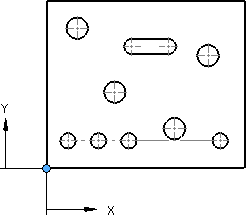
|
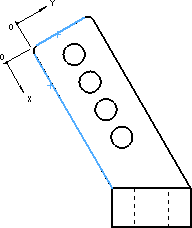
|
|
Il vertice selezionato come origine |
Bordi selezionati come assi X e Y |
Selezionare i bordi del foro o la faccia di un modello per includere tutti i loop di taglio entro la delimitazione della faccia.
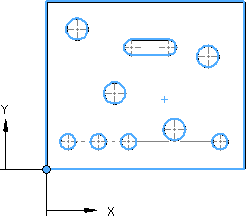
 Se la vista del disegno è visualizzata nella Struttura a reticolo
Se la vista del disegno è visualizzata nella Struttura a reticolo  o su Linee nascoste visibili
o su Linee nascoste visibili  , è possibile selezionare fori non passanti dalla faccia opposta da includere nella tabella dei fori. Questi fori sono etichettati Distale.
, è possibile selezionare fori non passanti dalla faccia opposta da includere nella tabella dei fori. Questi fori sono etichettati Distale.
Per includere altre viste di disegno nella tabella, fare clic su Vista successiva nel PropertyManager e ripetere i punti 3 e 4.
Fare clic su  .
.
-
Se l'opzione Allega al punto di ancoraggio non è stata attivata, fare clic nell'area grafica per posizionare la tabella.
La tabella viene posizionata sul disegno con note aggiunte vicino ai fori.
Per modificare il riferimento di origine:
Selezionare un asse nell'area grafica, quindi fare clic su Modifica definizione di riferimento nel PropertyManagerAsse della tabella di forature.
- o -
fare clic con il pulsante destro del mouse sulla tabella di foratura nell'albero di disegno FeatureManager e selezionare Modifica funzione.
Nell'area grafica, selezionare un vertice o un asse X e Y.
Fare clic su  .
.
Le colonne X LOC e Y LOC si aggiornano conseguentemente.
Ridimensionare e riposizionare i contrassegni della coordinata trascinandoli.
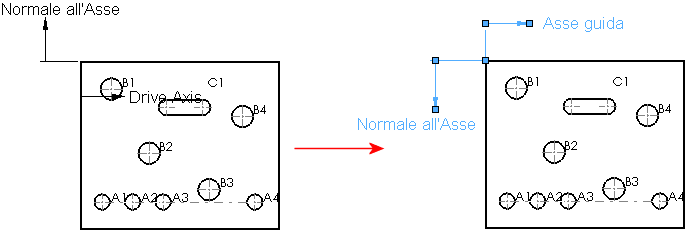
Per cambiare le tolleranze o identificare la precisione dei fori:
 Si può anche cambiare la precisione di posizione dell'intera tabella.
Si può anche cambiare la precisione di posizione dell'intera tabella.
In una tabella di foratura esistente, selezionare una cella nelle colonne X LOC, Y LOC o DIMENSIONE e cambiare i valori.
Il contenuto del PropertyManager varia in base all'intestazione di colonna. La colonna DIMENSIONE contiene le informazioni dal modello.
Per visualizzare le quote duplici in una tabella:
fare clic con il tasto destro sulla tabella di foratura e fare clic su Mostra quote duplici.
Quando le quote duplici appaiono, sarà possibile visualizzare le unità per le quote. Fare clic con il tasto destro sulla tabella di foratura e fare clic su Mostra unità per le quote duplici.
Per aggiungere i fori ad una tabella:
Fare clic con il pulsante destro del mouse sulla tabella di foratura nell'albero di disegno FeatureManager e selezionare Modifica funzione.
Fare clic su Bordi/Facce quindi scegliere i fori nell'area grafica.
 Per aggiornare la tabella potrà essere necessario fare clic su Ricostruisci
Per aggiornare la tabella potrà essere necessario fare clic su Ricostruisci  (barra degli strumenti Standard) o su Modifica, Ricostruisci.
(barra degli strumenti Standard) o su Modifica, Ricostruisci.
Per modificare il testo d'intestazione:
fare doppio clic sul testo in una cella d'intestazione.
Modificare il testo nella cella.
Per formattare le etichette del foro:
Selezionare un'etichetta.
Impostare le opzioni nel PropertyManager Nota.
Fare clic su OK  .
.
Per rinumerare tutte le etichette del foro:
nell'area grafica o nell'albero di disegno FeatureManager, fare clic con il tasto destro sulla tabella di foratura e su Rinumera tutte le etichette.
Per rinumerare una serie di etichette di foratura:
nella tabella di foratura, fare clic con il tasto destro su qualsiasi riga nella serie e su Rinumera serie.
|

|

|
|
Prima di rinumerare le serie |
Dopo avere rinumerato le serie |
Per evidenziare un foro sul modello che corrisponda ad una cella nella tabella di foratura:
fare clic con il tasto destro su una cella e fare clic su Salta ad una etichetta.
Per ordinare una colonna in una tabella di foratura:
fare clic con il pulsante destro del mouse su una colonna e selezionare Ordinare, Crescente o Decrescente.